iMac 2011/2012 FusionDrive 故障修理 35,000円お店
iMac 2010が起動しなくなったやGPUグラフィックカードの故障で映像がチラつくやノイズが走るApple起動ロゴマークは出るが繰り返すなど、起動しないや映像が見られない、急にシャットダウンして落ちるなど故障修理を15,000円や20,000円でご注文いただく際には合わせてiMac Fusion Drive カスタマイズを注文してしまうのが安くて便利です。合計金額は40,000円や50,000円あたりを予定してご注文いただければ35,000円の時も多いので一度お気軽にご相談ください。
今回ご紹介する記事を確認していただければ自分で10,000円ほどで故障修理ができる様になるほか、FusionDriveの設定も自分できる様になると思います。修理実行される際には自己責任にて良い子は真似しない様にお願いいたします。あらゆる故障や想定外の状況にも対応したりケーブルを断線させたりソケットを折ってしまったり多発しておりますので修理には1-4日など多くの時間の制限をかけずに作業をなされていただくと壊さないことが多いので残り時間を気にする状態で作業すると慣れていないと基本的に壊すとお考えください。
FusionDriveはSSD128GB/HDD4TBを一つのストレージとして合体させる技術です。4128GBのSSDになるよ!みたいな事になり、SSDでキャッシュや駆動させるためのプロセスを処理し、あまり使っていないデータやファイルやシステムなどはHDDに自動的に保存してくれる機能になり、Apple公式サイトでも設定方法は公開されていますが初心者や素人では理解できないのであらためてもう一つの理解する材料として今回ご紹介をさせていただきます。

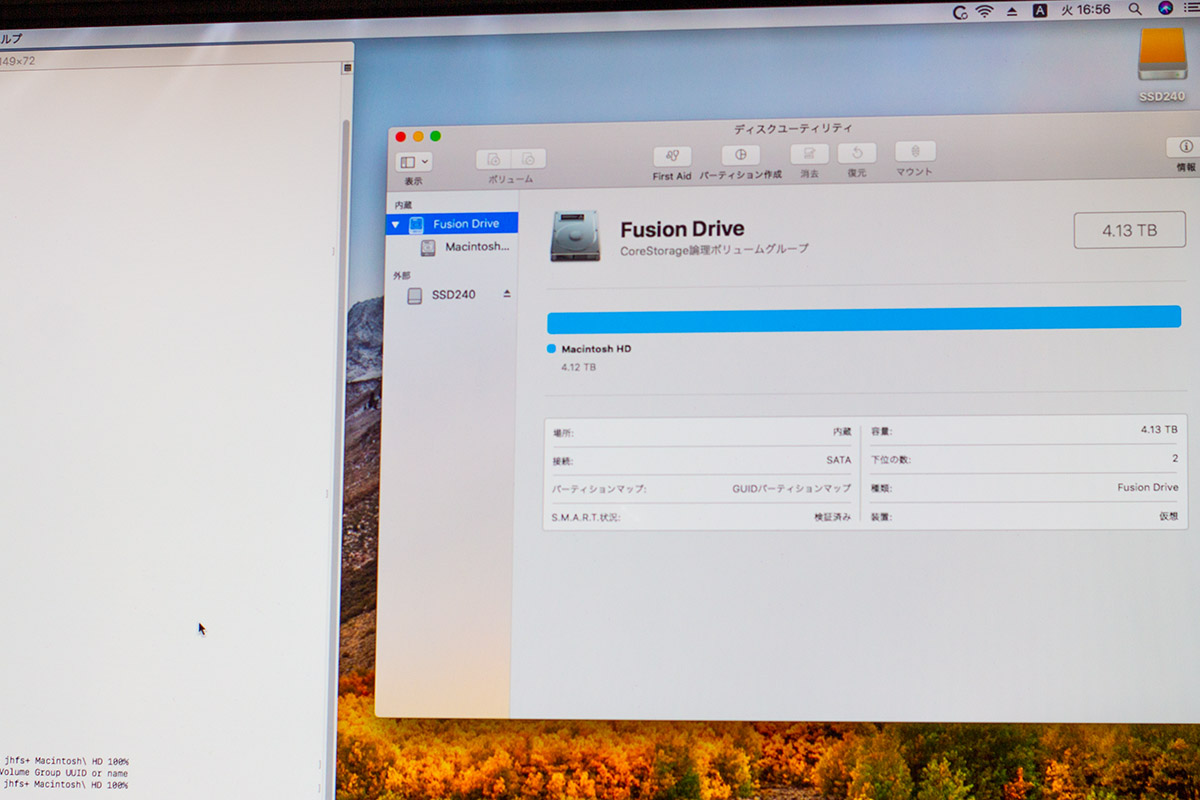
FusionDriveにはデメリットもたくさんありますのでご注意いただき冷静に導入を検討してください。基本的に動作や駆動は早くなるしHDD4TBは9,000円ほどでSSD128GBは3,000円ほどで販売されていますのでiMacの機種にもよりますがiMac2008/2009にはたまにマザーボード基板の裏側に電源ソケットがあまっておらずCD-R/DVD-Rドライブから電源を取らないといけない場合もあります二股電源ケーブルやSATA接続のケーブルが必要になりますので別記事などもご参考ください。コストを限りなく下げて高速化させる改造になり、大容量データを読み書きしたり音楽編集や映像制作などデザイナーさんからご注文を多く頂戴させていただいております。普通に使っているだけなどの場合にはさらに値段の下がるSSD1TBのみを取り付けするもパーツ的には Samsung QLC採用SSD「SSD 860 QVO」も11,000円ほどでパーツのみとしては販売されていますので激安でオススメです。
20万円の新しいiMacパソコン買おうと思ってたんだけど、APPLEMAC神戸店が4〜5万円あたりで改造して爆速カスタマイズしてくれるので助っ人オタスケマンとして謎の裏技をご提供させていただき皆様に重宝していただいておりますwww
iMac 2010 / 2011 / 2012 などは内部に大量のホコリが毛布の様に入り込んでいます。このオーバーホールクリーニング掃除が一番重要な修理工程の一部で、絶対にめんどくさがって全分解してないや基板を外さなくて済む方法を探すなどされない方が賢明です。ファンも3個ほどありますので全て取り外して綺麗にすべてホコリを取り除きますエアーダスターの缶を1本丸々使うくらい(冷たくなると勢いが弱まるので2−3本を交互に使う)考えて静電気が発生しないハケなども必要になります。
FusionDriveでは15,000円あれば材料として揃いますがドライバー工具なども必要になりますしiMacの液晶と表面のガラスを綺麗に拭き取るためにはタオルなどで拭くのではありませんキムワイプのテッシュが必要でさらに風通しの良くないホコリがiMacの液晶に入らない環境状態を作ったりする必要がありますので様々な事に注意して慣れたり経験して上手く修理ができる様になりますのでご注意ください( ^ω^ )❤️
簡単!誰でもできる!Fusion Driveの解説
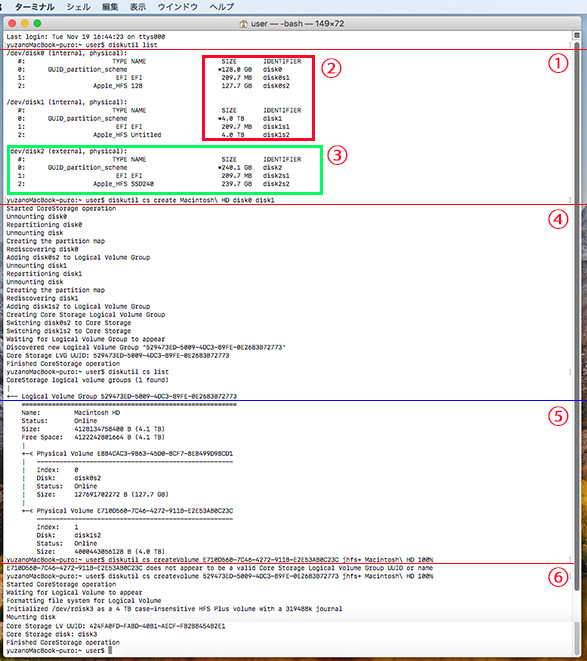
今回ご紹介するのは外部の起動するSSD240GBをUSB接続させ起動ディスクとし、内部に入れ内蔵させたHDD4TB/SSD128GBを合体させる流れになりますので、アプリが並んだりしているmacOS High Sierraのデスクトップスクリーンが表示されています。アプリケーションの一覧からターミナルを起動し作業を開始します。
分かりやすくご理解いただくために6個のステップ順番をわけました。6つの数字のことそれぞれについて1から順番にご理解いただければ自分でもFusionDriveができると思いますので一つづつ把握してください。
今回使っているSSD外部接続して起動ディスクとしているケーブルやもともと用意が無いお方、内蔵されてmacOSがインストールされていない空っぽで新品のHDD/SSDを入れてるお方は別途macOSインストールブートUSBなどを使ったりする必要がありますが、iMacの電源投入後にすぐに「command + R」キーを押して macOS復元から設定を起動します。「macOS ユーティリティ」ウインドウが表示されたら、メニューバーから「ユーティリティ」>「ターミナル」の順に選択してターミナル操作を開始させることができます。macOS High Sierra を含むそれ以前を使う場合の手順にて今回ご説明をさせていただいております。
① – ディスク一覧を表示させる
ターミナルウインドウに「diskutil list」と入力し、「return」キーを押します。
② – FusionDriveくっつけるディスクを確認
識別子は通常は disk0 および disk1 などになります。今回は外部の起動ディスクとしているSSD240GBを含めて3つのディスクが接続されていますので disk0 / disk1 / disk2 が表示されています。 disk0 / disk1 が今回FusionDriveさせたい合体させたいディスクです。
③ – 外部接続している起動させるための今回SSDです
disk2 が外部接続して起動させているSSDということが分かります。
④ – FusionDriveするディスクを選択し作業開始
diskutil cs create Macintosh\ HD disk0 disk1
上記のコマンドを入力し「return」キーを押します。手動で入力するまたは上記のテキストをコピペして利用できる環境であれば使ってください。たまに disk0 disk1 などではなくて disk2 disk3 がFusionDriveしたいディスクである場合などもありますので②の工程でしっかりと確認してください。
⑤ – FusionDriveの準備ができたグループ数字を確認
「diskutil cs list」と入力して、「return」キーを押します。リストが出てこない場合には指定するディスクがAFPS形式であったりディスク番号が間違っていたりする場合がありますのでご確認ください。
⑥ – FusionDrive合体させて完了させる
+– Logical Volume Group 8824AFC3-BF97-32871-A407-91864FD2915A
| =========================================================
| Name: Macintosh HD
上記の様に表示されている箇所が確認できましたか?以下の太字で表示されているソースコードを入力してください。「Logical Volume Group」の右隣りの数字が重要になります。そして以下のコマンドを入力します。以下のコマンドソースの真ん中部分あたりの 8824AFC3-BF97-32871-A407-91864FD2915A の部分は、あなたのパソコンでターミナルで表示されている「Logical Volume Group」の右隣りの数値に置き換えます。その後で、「return」キーを押してください。
diskutil cs createVolume 8824AFC3-BF97-32871-A407-91864FD2915A jhfs+ Macintosh\ HD 100%
完了しているかディスクユーティリティのアプリなどで確認してください。
流れとしてヒントしてさらにお伝えすると、ターミナルの操作になります「diskutil list」と入力しディスク番号を確認してください。メモなどしておいても良いと思います。「diskutil cs create Macintosh\ HD disk0 disk1」と入力しますが disk0 / disk1 で合っているのちゃんと確認をしてください。「diskutil cs list」と入力してFusionDriveの設定準備を完了させます。リストが表示されるか確認してください。「Logical Volume Group」の右隣りの数字を手動でタイピングして入力するかコピー貼り付けして入力してください。全体的にはdiskutil cs createVolume 8824AFC3-BF97-32871-A407-91864FD2915A jhfs+ Macintosh\ HD 100%などとターミナルの一列に入力し完了させます。
お疲れ様でしたー( ^ω^ )❤️
別の記事では iMac 2013 / 2014 などに1TBのM.2型の超高速SSD(SATA/SSDより5-6倍も早い)を激安で取り付け修理する裏ワザについてもご紹介しておりますのでぜひご覧ください!
コメント ( 0 )
トラックバックは利用できません。









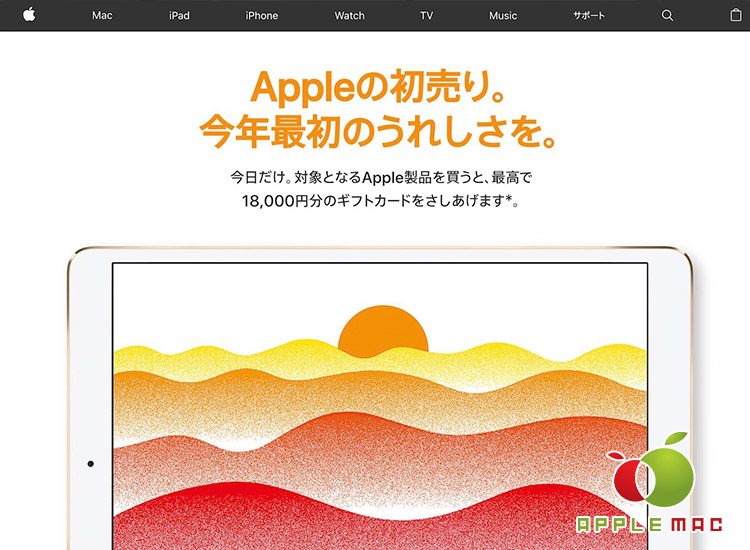
この記事へのコメントはありません。